Terjemahan disediakan oleh mesin penerjemah. Jika konten terjemahan yang diberikan bertentangan dengan versi bahasa Inggris aslinya, utamakan versi bahasa Inggris.
Tutorial: Cara menyiapkan pemantauan untuk SAP HANA
Tutorial ini menunjukkan cara mengkonfigurasi CloudWatch Application Insights untuk mengatur pemantauan untuk database SAP HANA Anda. Anda dapat menggunakan dasbor otomatis CloudWatch Application Insights untuk memvisualisasikan detail masalah, mempercepat pemecahan masalah, dan memfasilitasi mean time to resolution (MTTR) untuk database SAP HANA Anda.
Wawasan Aplikasi untuk topik-topik SAP HANA
Lingkungan yang didukung
CloudWatch Application Insights mendukung penyebaran sumber AWS daya untuk sistem dan pola berikut. Anda menyediakan dan melakukan instalasi perangkat lunak basis data SAP HANA dan perangkat lunak aplikasi SAP yang didukung.
-
Database SAP HANA pada satu EC2 instans Amazon — SAP HANA dalam arsitektur single-node, scale-up, dengan memori hingga 24TB.
-
Database SAP HANA pada beberapa EC2 instans Amazon — SAP HANA dalam arsitektur multi-node, scale-out.
-
Pengaturan ketersediaan tinggi basis data SAP HANA lintas-AZ — SAP HANA dengan ketersediaan tinggi yang dikonfigurasi di dua Availability Zone menggunakan clustering. SUSE/RHEL
catatan
CloudWatch Application Insights hanya mendukung lingkungan SID HANA tunggal. Jika beberapa HANA SIDs terpasang, pemantauan akan diatur hanya untuk SID pertama yang terdeteksi.
Sistem operasi yang didukung
CloudWatch Application Insights untuk SAP HANA mendukung arsitektur x86-64 pada sistem operasi berikut:
-
SuSE Linux 12 SP4 Untuk SAP
-
SuSE Linux 12 SP5 Untuk SAP
-
SUSE Linux 15
-
SuSE Linux 15 SP1
-
SuSE Linux 15 SP2
-
SuSE Linux 15 Untuk SAP
-
SuSE Linux 15 SP1 Untuk SAP
-
SuSE Linux 15 SP2 Untuk SAP
-
SuSE Linux 15 SP3 Untuk SAP
-
SuSE Linux 15 SP4 Untuk SAP
-
SuSE Linux 15 SP5 Untuk SAP
-
RedHat Linux 8.6 Untuk SAP Dengan Ketersediaan Tinggi dan Layanan Pembaruan
-
RedHat Linux 8.5 Untuk SAP Dengan Ketersediaan Tinggi dan Layanan Pembaruan
-
RedHat Linux 8.4 Untuk SAP Dengan Ketersediaan Tinggi dan Layanan Pembaruan
-
RedHat Linux 8.3 Untuk SAP Dengan Ketersediaan Tinggi dan Layanan Pembaruan
-
RedHat Linux 8.2 Untuk SAP Dengan Ketersediaan Tinggi dan Layanan Pembaruan
-
RedHat Linux 8.1 Untuk SAP Dengan Ketersediaan Tinggi dan Layanan Pembaruan
-
RedHat Linux 7.9 Untuk SAP Dengan Ketersediaan Tinggi dan Layanan Pembaruan
Fitur
CloudWatch Application Insights untuk SAP HANA menyediakan fitur-fitur berikut:
-
Deteksi beban kerja SAP HANA secara otomatis
-
Pembuatan alarm SAP HANA secara otomatis berdasarkan ambang batas statis
-
Pembuatan alarm SAP HANA secara otomatis berdasarkan pada deteksi anomali
-
Pengenalan pola log SAP HANA secara otomatis
-
Dasbor Kesehatan untuk SAP HANA
-
Dasbor masalah untuk SAP HANA
Prasyarat
Anda harus melakukan prasyarat berikut untuk mengkonfigurasi database SAP HANA dengan Application Insights: CloudWatch
-
SAP HANA - Instal database SAP HANA 2.0 SPS05 yang berjalan dan dapat dijangkau pada instance Amazon. EC2
-
Pengguna database SAP HANA — Seorang pengguna database dengan peran pemantauan harus dibuat dalam database SYSTEM dan semua penyewa.
Contoh
Perintah-perintah SQL berikut bisa digunakan untuk membuat pengguna dengan peran-peran pemantauannya.
su -<sid>adm hdbsql -u SYSTEM -p<SYSTEMDB password>-d SYSTEMDB CREATE USER CW_HANADB_EXPORTER_USER PASSWORD<Monitoring user password>NO FORCE_FIRST_PASSWORD_CHANGE; CREATE ROLE CW_HANADB_EXPORTER_ROLE; GRANT MONITORING TO CW_HANADB_EXPORTER_ROLE; GRANT CW_HANADB_EXPORTER_ROLE TO CW_HANADB_EXPORTER_USER; -
Python 3.8 — Instal Python 3.8 atau versi yang lebih baru di sistem operasi Anda. Menggunakan Python rilis terbaru. Jika Python3 tidak terdeteksi pada sistem operasi Anda, Python 3.6 akan diinstal.
Untuk informasi selengkapnya, lihat installation example.
catatan
Instalasi manual Python 3.8 atau lebih tinggi diperlukan untuk SuSE Linux 15 SP4, RedHat Linux 8.6, dan sistem operasi yang lebih baru.
-
Pip3 — Instal program installer, pip3, pada sistem operasi Anda. Jika pip3 tidak terdeteksi pada sistem operasi Anda, maka pip3 akan diinstal pada sistem tersebut.
-
hdbclient — CloudWatch Application Insights menggunakan driver python untuk terhubung ke database SAP HANA. Jika klien tidak diinstal di bawah python3, pastikan Anda memiliki versi file tar hdbclient di bawah.
2.10 or later/hana/shared/SID/hdbclient/ -
CloudWatch Agen Amazon — Pastikan Anda tidak menjalankan CloudWatch agen yang sudah ada sebelumnya di EC2 instans Amazon Anda. Jika Anda telah menginstal CloudWatch agen, pastikan untuk menghapus konfigurasi sumber daya yang Anda gunakan di CloudWatch Application Insights dari file konfigurasi CloudWatch agen yang ada untuk menghindari konflik gabungan. Untuk informasi selengkapnya, lihat Buat atau edit file konfigurasi CloudWatch agen secara manual.
-
AWS Pengaktifan Systems Manager — Instal Agen SSM pada instans Anda, dan instans harus diaktifkan untuk SSM. Untuk informasi tentang cara menginstal Agen SSM, lihat Bekerja dengan Agen SSM di Panduan Pengguna AWS Systems Manager.
-
Peran EC2 instans Amazon — Anda harus melampirkan peran EC2 instans Amazon berikut untuk mengonfigurasi database Anda.
-
Anda harus melampirkan peran
AmazonSSMManagedInstanceCoreuntuk mengaktifkan Systems Manager. Untuk informasi selengkapnya, silakan lihat contoh kebijakan berbasis identitas AWS Systems Manager. -
Anda harus
CloudWatchAgentServerPolicymelampirkan metrik dan log instance untuk mengaktifkan untuk dipancarkan. CloudWatch Untuk informasi selengkapnya, lihat Membuat peran IAM dan pengguna untuk digunakan dengan CloudWatch agen. -
Anda harus melampirkan kebijakan inline IAM berikut ke peran EC2 instans Amazon untuk membaca kata sandi yang disimpan. AWS Secrets Manager Untuk informasi selengkapnya tentang kebijakan-kebijakan inline, silakan lihat Kebijakan Inline di Panduan Pengguna AWS Identity and Access Management .
-
-
AWS grup sumber daya — Anda harus membuat grup sumber daya yang mencakup semua AWS sumber daya terkait yang digunakan oleh tumpukan aplikasi Anda untuk onboard aplikasi Anda ke Wawasan CloudWatch Aplikasi. Ini termasuk EC2 instans Amazon dan volume Amazon EBS yang menjalankan database SAP HANA Anda. Jika ada beberapa database per akun, kami sarankan Anda membuat satu grup sumber daya yang mencakup AWS sumber daya untuk setiap sistem database SAP HANA.
-
Izin IAM – Untuk pengguna non–admin:
-
Anda harus membuat kebijakan AWS Identity and Access Management (IAM) yang memungkinkan Application Insights untuk membuat peran terkait layanan, dan melampirkannya ke identitas pengguna Anda. Untuk mengetahui langkah-langkah untuk melampirkan kebijakan tersebut, silakan lihat Kebijakan IAM untuk Wawasan CloudWatch Aplikasi.
-
Pengguna harus memiliki izin untuk membuat rahasia AWS Secrets Manager untuk menyimpan kredensi pengguna database. Untuk informasi selengkapnya, silakan lihat Contoh: Izin untuk membuat rahasia.
-
-
Peran terkait layanan — Application Insights menggunakan peran terkait layanan AWS Identity and Access Management (IAM). Sebuah peran terkait layanan dibuat untuk Anda saat Anda membuat aplikasi Wawasan Aplikasi pertama Anda di konsol Wawasan Aplikasi. Untuk informasi selengkapnya, lihat Menggunakan peran terkait layanan untuk CloudWatch Wawasan Aplikasi.
Menyiapkan basis data SAP HANA Anda untuk pemantauan
Gunakan langkah-langkah berikut untuk menyiapkan pemantauan untuk basis data SAP HANA Anda
-
Buka konsol CloudWatch
. -
Dari panel navigasi yang ada di bagian kiri, pada Wawasan, pilih Wawasan Aplikasi.
-
Halaman Wawasan Aplikasi akan menampilkan daftar aplikasi yang dipantau dengan Wawasan Aplikasi, dan status pemantauan untuk masing-masing aplikasi tersebut. Di bagian pojok kanan atas, pilih Tambahkan aplikasi.
-
Pada halaman Tentukan detail aplikasi, dari daftar geser-turun pada Grup sumber daya, pilih grup sumber daya AWS yang berisi sumber daya basis data SAP HANA Anda. Jika Anda belum membuat sebuah grup sumber daya untuk aplikasi Anda, maka Anda dapat membuatnya dengan memilih Buat grup sumber daya baru pada daftar geser-turun Grup sumber daya. Untuk informasi selengkapnya tentang cara membuat grup sumber daya, silakan lihat Panduan Pengguna AWS Resource Groups.
-
Di bawah Monitor CloudWatch Acara, pilih kotak centang untuk mengintegrasikan pemantauan Wawasan Aplikasi dengan CloudWatch Acara untuk mendapatkan wawasan dari Amazon EBS, Amazon,, Amazon ECS EC2, AWS CodeDeploy dan AWS Health APIs notifikasi, Amazon RDS, Amazon S3, dan. AWS Step Functions
-
Di bawah Integrasikan dengan AWS Systems Manager OpsCenter, pilih kotak centang di samping Menghasilkan tindakan perbaikan AWS Systems Manager OpsCenter OpsItems untuk melihat dan mendapatkan pemberitahuan saat masalah terdeteksi untuk aplikasi yang dipilih. Untuk melacak operasi yang dilakukan untuk menyelesaikan item pekerjaan operasional, yang disebut OpsItems, yang terkait dengan AWS sumber daya Anda, berikan topik SNS ARN.
-
Anda dapat memasukkan tag secara opsional untuk membantu Anda mengidentifikasi dan mengatur sumber daya Anda. CloudWatch Application Insights mendukung grup sumber daya berbasis tag dan AWS CloudFormation berbasis tumpukan, dengan pengecualian grup. Application Auto Scaling Untuk informasi selengkapnya, silakan lihat Editor Tanda di Panduan Pengguna AWS Resource Groups dan Tag.
-
Pilih Berikutnya untuk melanjutkan melakukan pengaturan pemantauan.
-
Pada halaman Tinjauan komponen yang terdeteksi, komponen yang dipantau dan beban kerjanya yang terdeteksi secara otomatis oleh CloudWatch Application Insights dicantumkan.
-
Untuk menambahkan beban kerja ke sebuah komponen yang berisi beban kerja simpul tunggal SAP HANA terdeteksi, silakan pilih komponennya, dan kemudian pilih Edit komponen.
catatan
Komponen-komponen yang berisi SAP HANA multi simpul terdeteksi atau beban kerja Ketersediaan Tinggi HANA hanya mendukung satu beban kerja pada suatu komponen.
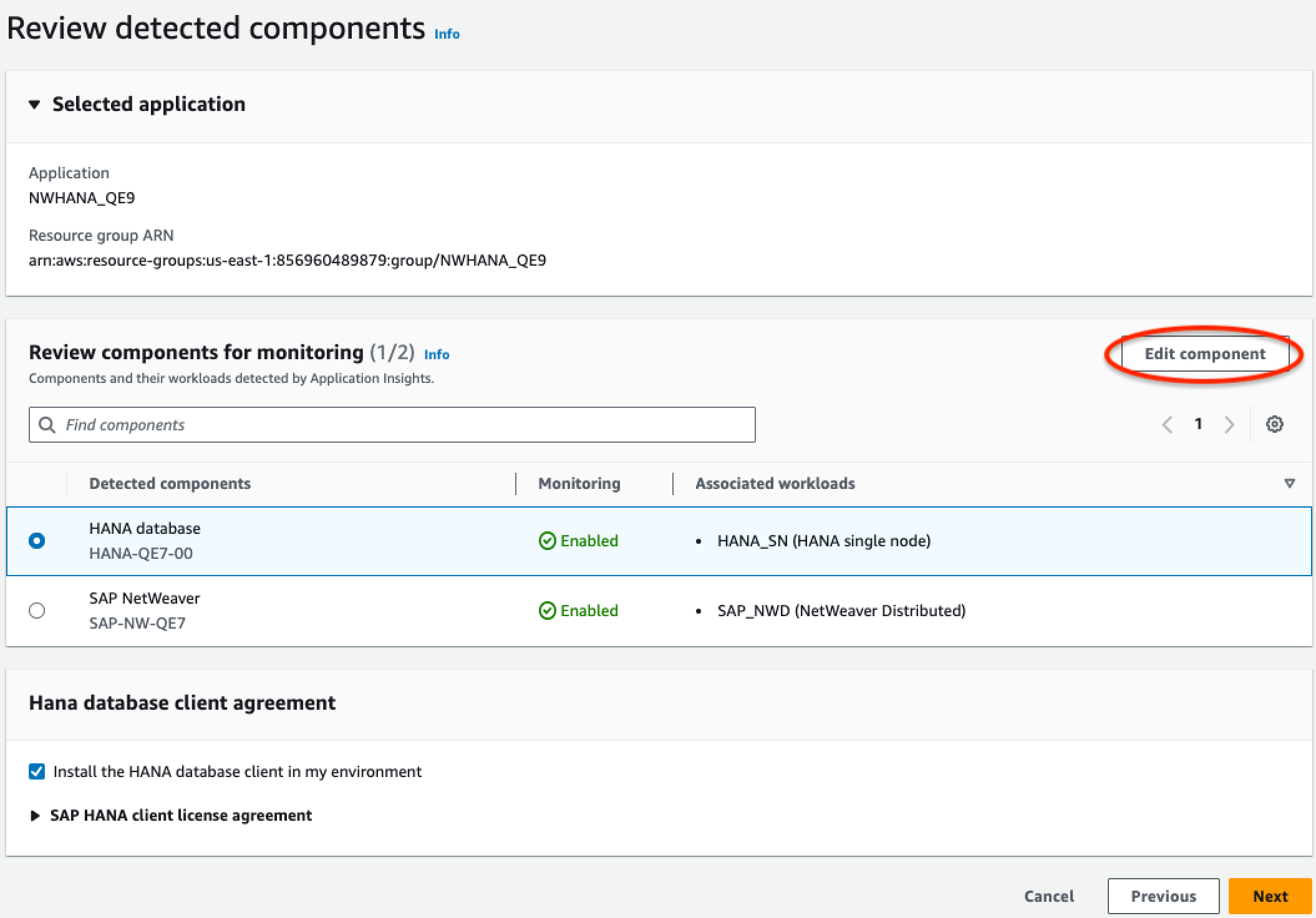
-
Untuk menambahkan sebuah beban kerja baru, silakan pilih Tambahkan beban kerja baru.
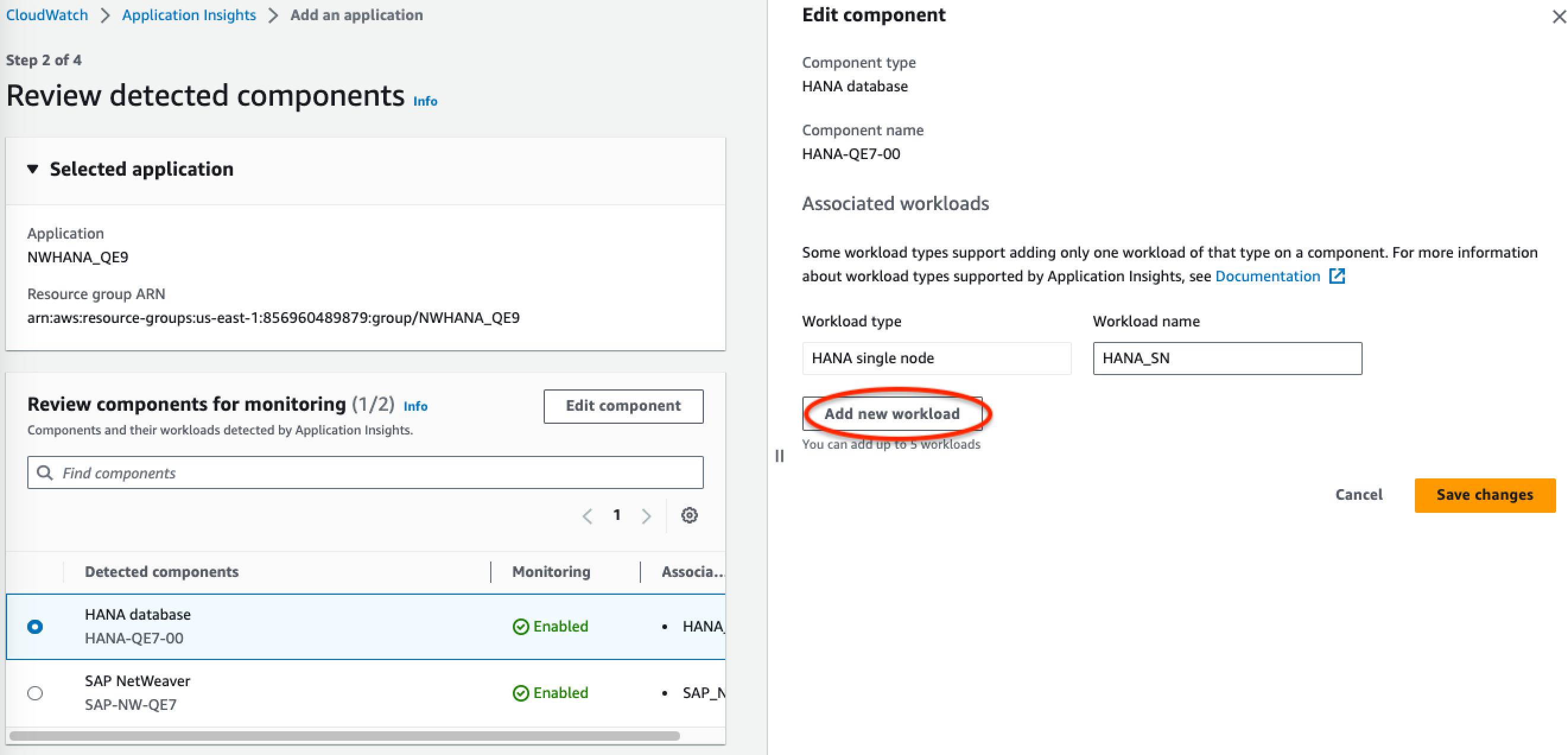
-
Setelah Anda selesai mengedit beban kerja, silakan pilih Simpan perubahan.
-
-
Pilih Berikutnya.
-
Pada halaman Tentukan detail komponen, silakan masukkan nama pengguna dan kata sandi.
-
Tinjau konfigurasi pemantauan aplikasi Anda, dan kemudian pilih Kirim.
-
Halaman detail aplikasi kemudian terbuka, di mana Anda dapat melihat Ringkasan aplikasi, daftar Komponen dan beban kerja yang dipantau, serta Komponen dan beban kerja yang tidak dipantau. Jika Anda memilih tombol radio yang ada di samping komponen atau beban kerja, maka Anda juga dapat melihat Riwayat konfigurasi, Pola Log, dan Tanda apa pun yang telah Anda buat sebelumnya. Ketika Anda mengirimkan konfigurasi Anda, akun Anda menyebarkan semua metrik dan alarm untuk sistem SAP HANA Anda, hal ini dapat memakan waktu hingga 2 jam.
Mengelola pemantauan basis data SAP HANA Anda
Anda dapat mengelola kredensial pengguna, metrik, dan jalur log untuk basis data SAP HANA Anda dengan melakukan langkah-langkah berikut:
-
Buka konsol CloudWatch
. -
Dari panel navigasi yang ada di bagian kiri, pada Wawasan, pilih Wawasan Aplikasi.
-
Halaman Wawasan Aplikasi akan menampilkan daftar aplikasi yang dipantau dengan Wawasan Aplikasi, dan status pemantauan untuk masing-masing aplikasi tersebut.
-
Pada Komponen yang dipantau, pilih tombol radio yang ada di samping nama komponen. Kemudian, silakan pilih Kelola pemantauan.
-
Di bawah log grup EC2 instans, Anda dapat memperbarui jalur log yang ada, kumpulan pola log, dan nama grup log. Selain itu, Anda juga dapat menambahkan hingga tiga Log aplikasi tambahan.
-
Pada Metrik, Anda dapat memilih metrik SAP HANA sesuai dengan kebutuhan Anda. Nama-nama metrik SAP HANA diawali dengan
hanadb. Anda dapat menambahkan hingga 40 metrik untuk masing-masing komponen. -
Pada konfigurasi HANA, silakan masukkan kata sandi dan nama pengguna untuk basis data SAP HANA. Ini adalah nama pengguna dan kata sandi yang digunakan CloudWatch agen Amazon untuk terhubung ke database SAP HANA.
-
Di bawah Alarm khusus, Anda dapat menambahkan alarm tambahan untuk dipantau oleh CloudWatch Application Insights.
-
Tinjau konfigurasi pemantauan aplikasi Anda dan kemudian pilih Kirim. Ketika Anda mengirimkan konfigurasi Anda, akun Anda akan memperbarui semua metrik dan alarm untuk sistem SAP HANA Anda, hal ini dapat memakan waktu hingga 2 jam.
Melihat dan memecahkan masalah SAP HANA yang terdeteksi oleh Application Insights CloudWatch
Bagian berikut ini akan menjelaskan kepada Anda langkah-langkah untuk membantu Anda menyelesaikan skenario pemecahan masalah-masalah umum yang terjadi ketika Anda mengonfigurasi pemantauan untuk SAP HANA pada Wawasan Aplikasi.
Topik-topik penyelesaian masalah
Basis data SAP HANA mencapai batas alokasi memori
Deskripsi
Aplikasi SAP Anda yang didukung oleh basis data SAP HANA mengalami kerusakan karena adanya tekanan memori yang tinggi, yang menyebabkan menurunnya performa aplikasi.
Resolusi
Anda dapat mengidentifikasi lapisan aplikasi yang menyebabkan masalah dengan memeriksa dasbor yang dibuat secara dinamis, yang menunjukkan kepada Anda metrik-metrik dan potongan file log terkait. Dalam contoh berikut, permasalahannya mungkin karena beban data yang besar dalam sistem SAP HANA.

Alokasi memori yang digunakan telah melebihi ambang batas 80 persen dari total batas alokasi memori yang ditentukan.

Grup log menunjukkan skema BNR-DATA dan tabel IMDBMASTER_30003 telah kehabisan memori. Selain itu, grup log juga menunjukkan waktu yang tepat kapan masalah itu terjadi, batas lokasi global saat ini, memori bersama, ukuran kode, dan ukuran alokasi reservasi OOM.

Peristiwa disk penuh
Deskripsi
Aplikasi SAP Anda yang didukung oleh basis data SAP HANA berhenti merespons, hal ini menyebabkan aplikasi tidak mampu mengakses basis data.
Resolusi
Anda dapat mengidentifikasi lapisan basis data yang menyebabkan masalah dengan memeriksa dasbor yang dibuat secara dinamis, yang menunjukkan kepada Anda metrik-metrik dan potongan file log terkait. Dalam contoh berikut, masalahnya mungkin administrator gagal mengaktifkan cadangan log otomatis, yang menyebabkan sap/hana/log direktori terisi.

Widget grup log yang ada di dasbor masalah menunjukkan peristiwa DISKFULL tersebut.

Pencadangan SAP HANA berhenti berjalan
Deskripsi
Aplikasi SAP Anda yang didukung oleh basis data SAP HANA telah berhenti bekerja.
Resolusi
Anda dapat mengidentifikasi lapisan basis data yang menyebabkan masalah dengan memeriksa dasbor yang dibuat secara dinamis, yang menunjukkan kepada Anda metrik-metrik dan potongan file log terkait.
Widget grup log yang ada di dasbor masalah menunjukkan peristiwa ACCESS
DENIED tersebut. Ini termasuk informasi tambahan, seperti bucket S3, folder bucket S3, dan Wilayah bucket S3.

Deteksi anomali untuk SAP HANA
Untuk metrik SAP HANA tertentu, seperti jumlah jumlah utas, CloudWatch menerapkan algoritma statistik dan pembelajaran mesin untuk menentukan ambang batas. Algoritma ini akan terus menganalisis metrik-metrik basis data SAP HANA, menentukan garis dasar normal, dan anomali permukaan dengan intervensi pengguna minimal. Algoritma tersebut akan menghasilkan model deteksi anomali, yang kemudian akan menghasilkan serangkaian nilai yang diharapkan yang mewakili perilaku metrik normal.
Algoritma deteksi anomali bertanggung jawab atas perubahan-perubahan musiman dan tren metrik. Perubahan-perubahan musiman tersebut dapat dilakukan setiap jam, setiap hari, atau setiap minggu, sebagaimana ditunjukkan pada contoh penggunaan CPU SAP HANA.

Setelah Anda membuat model, deteksi CloudWatch anomali terus mengevaluasi model dan membuat penyesuaian untuk memastikan bahwa itu seakurat mungkin. Ini termasuk melatih ulang model itu untuk menyesuaikan jika nilai-nilai metrik berkembang dari waktu ke waktu atau mengalami perubahan secara tiba-tiba. Hal ini juga mencakup prediktor untuk meningkatkan model untuk metrik-metrik yang bersifat musiman, runcing, atau jarang.
Penyelesaian Masalah Wawasan Aplikasi untuk SAP HANA
Bagian ini akan menjelaskan kepada Anda tentang langkah-langkah yang akan membantu Anda dalam mengatasi kesalahan-kesalahan umum yang ditampilkan dalam dasbor Wawasan Aplikasi.
Tidak dapat menambahkan lebih dari 60 metrik yang dipantau
Output menunjukkan kesalahan berikut.
Component cannot have more than 60 monitored metrics
Akar penyebab — Batas metrik saat ini adalah 60 metrik yang dipantau per komponen.
Resolusi — Untuk tetap di bawah batas, hapus metrik yang tidak diperlukan.
Tidak ada SAP metrik yang muncul setelah proses orientasi
Gunakan informasi berikut untuk mengetahui mengapa metrik SAP tidak muncul di dasbor setelah proses orientasi. Langkah pertama adalah memecahkan masalah mengapa metrik SAP tidak muncul menggunakan log Exporter AWS Management Console atau dari instance Amazon. EC2 Selanjutnya, tinjau output kesalahan untuk menemukan resolusi.
Memecahkan masalah mengapa metrik SAP tidak muncul setelah orientasi
Anda dapat menggunakan log AWS Management Console atau eksportir dari EC2 instans Amazon untuk pemecahan masalah.
Menyelesaikan akar penyebab umum untuk metrik SAP tidak muncul setelah orientasi
Contoh berikut menjelaskan cara mengatasi akar penyebab umum metrik SAP yang tidak muncul setelah orientasi.
-
Output menunjukkan kesalahan berikut.
Reading json config file path: /opt/aws/amazon-cloudwatch-agent/etc/amazon-cloudwatch-agent.d/default ... Reading json config file path: /opt/aws/amazon-cloudwatch-agent/etc/amazon-cloudwatch-agent.d/ssm_AmazonCloudWatch-ApplicationInsights-SSMParameterForTESTCWEC2INSTANCEi0d88867f1f3e36285.tmp ... 2023/11/30 22:25:17 Failed to merge multiple json config files. 2023/11/30 22:25:17 Failed to merge multiple json config files. 2023/11/30 22:25:17 Under path : /metrics/append_dimensions | Error : Different values are specified for append_dimensions 2023/11/30 22:25:17 Under path : /metrics/metrics_collected/disk | Error : Different values are specified for disk 2023/11/30 22:25:17 Under path : /metrics/metrics_collected/mem | Error : Different values are specified for mem 2023/11/30 22:25:17 Configuration validation first phase failed. Agent version: 1.0. Verify the JSON input is only using features supported by this version.
Resolusi - Application Insights mencoba mengonfigurasi metrik yang sama yang telah dikonfigurasi sebelumnya sebagai bagian dari file konfigurasi CloudWatch agen yang ada. Hapus file yang ada di bawah
/opt/aws/amazon-cloudwatch-agent/etc/amazon-cloudwatch-agent.d/atau hapus metrik yang menyebabkan konflik dari file konfigurasi CloudWatch agen yang ada. -
Output menunjukkan kesalahan berikut.
Unable to find a host with system database, for more info rerun using -v
Resolusi — Nama pengguna, kata sandi, atau port basis data mungkin salah. Verifikasi bahwa nama pengguna, kata sandi, dan port valid, lalu jalankan kembali proses orientasi.
-
Output menunjukkan kesalahan berikut.
This hdbcli installer is not compatible with your Python interpreter
Resolusi - Upgrade pip3 dan roda seperti yang ditunjukkan pada contoh berikut untuk Python 3.6.
python3.6 -m pip install --upgrade pip setuptools wheel -
Output menunjukkan kesalahan berikut.
Unable to install hdbcli using pip3. Please try to install it
Resolusi — Pastikan Anda telah mengikuti
hdbclientprasyarat atau menginstalhdbclientsecara manual di bawah pip3. -
Output menunjukkan kesalahan berikut.
Package 'boto3' requires a different Python: 3.6.15 not in '>= 3.7'
Resolusi — Python 3.8 atau lebih tinggi diperlukan untuk versi sistem operasi ini. Periksa prasyarat Python 3.8 dan instal.
-
Output menunjukkan salah satu kesalahan instalasi berikut.
Can not execute `setup.py` since setuptools is not available in the build environment
atau
[SSL: CERTIFICATE_VERIFY_FAILED]
Resolusi - Instal Python menggunakan perintah SUSE Linux seperti yang ditunjukkan pada contoh berikut. Contoh berikut menginstal versi terbaru dari Python 3.8
. wget https://www.python.org/ftp/python/3.8.<LATEST_RELEASE>/Python-3.8.<LATEST_RELEASE>.tgz tar xf Python-3.* cd Python-3.*/ sudo zypper install make gcc-c++ gcc automake autoconf libtool sudo zypper install zlib-devel sudo zypper install libopenssl-devel libffi-devel ./configure --with-ensurepip=install sudo make sudo make install sudo su python3.8 -m pip install --upgrade pip setuptools wheel